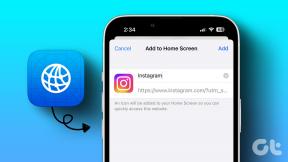12 najlepszych rozwiązań problemu z nieosiągalnym adresem ERR w systemie Android
Różne / / April 05, 2023
Za każdym razem, gdy przeglądasz Internet, istnieje szansa, że zamiast wyników wyszukiwania pojawią się komunikaty o błędach. Jednym z tych błędów jest nieosiągalny adres ERR Chrome. Komunikat o błędzie ERR nieosiągalny adres Androida to jeden z typowych problemów występujących w przeglądarce w ostatnich dniach. Czy to jest A Chrome Mobile Lub Chrome Windows, Mac lub Ubuntu, istnieje większe prawdopodobieństwo, że napotkasz ten błąd wraz z komunikatem ta strona jest nieosiągalna. Ten błąd występuje, gdy przeglądarka nie może połączyć się z serwerem w celu pobrania wymaganych danych. Ten przewodnik wyjaśnia więcej o problemie wraz z metodami rozwiązywania problemów, aby to naprawić.
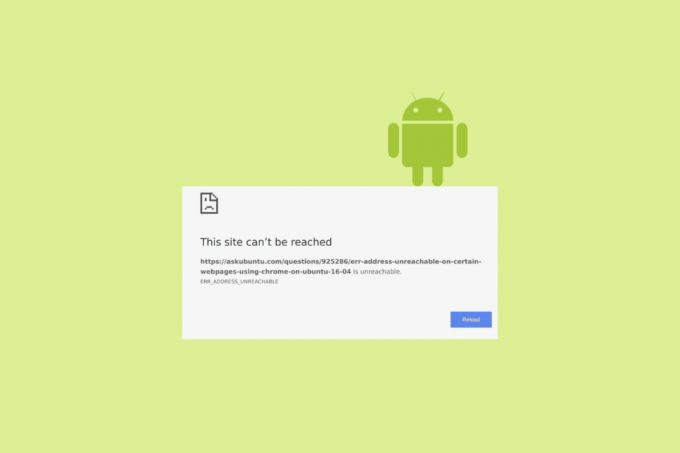
Spis treści
- Jak naprawić nieosiągalny adres ERR w systemie Android
- Co oznacza ERR Adres nieosiągalnego Androida?
- Co powoduje, że adres ERR jest nieosiągalny dla Wi-Fi?
- Metoda 1: Uruchom ponownie Google Chrome
- Metoda 2: Uruchom ponownie router i urządzenie
- Metoda 3: Użyj trybu incognito w Chrome
- Metoda 4: Włącz dane mobilne
- Metoda 5: Włącz dane w tle
- Metoda 6: Wyczyść pamięć podręczną aplikacji Google Chrome
- Metoda 7: Wymuś zatrzymanie Google Chrome
- Metoda 8: Zaktualizuj Google Chrome
- Metoda 9: Zaktualizuj system operacyjny Android
- Metoda 10: Wyczyść dane przeglądania
- Metoda 11: Wyczyść pamięć podręczną Chrome DNS
- Metoda 12: Wyłącz przewidywanie DNS dla wstępnego ładowania
Jak naprawić nieosiągalny adres ERR w systemie Android
Pokazaliśmy rozwiązania problemu ERR_ADDRESS_UNREACHABLE na Androidzie.
Co oznacza ERR Adres nieosiągalnego Androida?
ERR adres nieosiągalny Chrome to rodzaj błędu, który występuje głównie w Chrome, gdy wpiszesz adres na karcie, a Chrome nie dotrze do miejsca docelowego. To po prostu oznacza, Google Chrome próbował dotrzeć do docelowej witryny, ale z pewnych powodów nie mógł dotrzeć do tej konkretnej witryny.
Co powoduje, że adres ERR jest nieosiągalny dla Wi-Fi?
Oto kilka możliwych przyczyn błędu ERR dotyczącego nieosiągalnego adresu mobilnego na Twoim urządzeniu.
- Problemy z serwerem: Wystąpił jakiś problem po stronie serwera. Z pewnych powodów, takich jak awaria serwera lub usterki w Chrome, Twoja przeglądarka wyświetla błąd.
- Wpisałeś zły adres URL: Czasami, gdy przez pomyłkę wpiszesz zły adres URL, ponieważ jest on nieprawidłowy, Chrome nie może połączyć się ze stroną internetową i zgłasza błąd nieosiągalności adresu.
- Problemy z routerem: Może występować problem z routerem, niezależnie od tego, czy jest to problem sprzętowy, czy problemy z ustawieniami. Uniemożliwia to przeglądarce łączenie się z jakąkolwiek stroną internetową.
- Problem z połączeniem proxy: Jeśli korzystasz z serwerów proxy w celu uzyskania dostępu do docelowej witryny internetowej, to połączenie proxy może nie umożliwiać dostępu do tej strony internetowej.
- Problem z pamięcią podręczną DNS: Chrome zapisuje pamięć podręczną kilku stron internetowych. Gdy są uszkodzone lub nagromadzone, może to powodować problem err_address_unreachable.
- Problem z Internetem: Jeśli twoje połączenie internetowe bardzo wolno ładuje stronę internetową, ten błąd jest wyświetlany na ekranie.
Oto kilka typowych metod rozwiązywania problemów, które pomogą Ci naprawić nieosiągalny adres ERR Chrome. Postępuj zgodnie z nimi w tej samej kolejności, aby osiągnąć szybsze rezultaty.
Notatka: Ponieważ smartfony nie mają tych samych opcji ustawień i różnią się one w zależności od producenta, dlatego przed zmianą jakichkolwiek należy upewnić się, że ustawienia są prawidłowe. Wspomniane kroki zostały wykonane na telefonie Redmi.
Metoda 1: Uruchom ponownie Google Chrome
Jeśli Google Chrome wyświetla jakieś błędy lub nie ładuje się normalnie, możesz spróbować ponownie uruchomić przeglądarkę przed wprowadzeniem dalszych zmian. Oto kilka instrukcji, jak ponownie uruchomić Google Chrome.
1. Zamknij aplikację Chrome i wszystkie procesy działające w tle.
2. Teraz uruchom go ponownie, dotykając ikony Chrom Ikona.
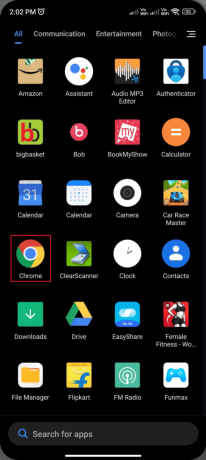
3. Otwórz swoją stronę internetową i sprawdź, czy błąd nie występuje teraz.
Metoda 2: Uruchom ponownie router i urządzenie
Jeśli ponowne uruchomienie aplikacji Chrome nie pomoże naprawić błędu adresu ERR nieosiągalnego Wi-Fi na urządzeniu. Możesz spróbować ponownie uruchomić router, aby naprawić wszelkie tymczasowe usterki internetowe, które powodują problemy. Możesz ponownie uruchomić router, postępując zgodnie z instrukcjami w naszym artykule na temat najlepszy przewodnik rozwiązywania problemów ze smartfonem z systemem Android aby ponownie uruchomić router lub modem. Po ponownym uruchomieniu routera sprawdź, czy możesz połączyć się z serwerem Chrome.

Mimo to, jeśli napotkasz ten sam błąd na swoim urządzeniu, możesz spróbować ponownie uruchomić telefon, wykonując czynności opisane w naszym przewodniku Jak ponownie uruchomić lub zrestartować telefon z Androidem?

Jeśli ponowne uruchomienie routera i urządzenia nie pomoże rozwiązać problemu, możesz spróbować resetowanie routera i postępuj zgodnie z nadchodzącymi zaawansowanymi metodami rozwiązywania problemów, jeśli ci nie pomogły.
Przeczytaj także:Jak odzyskać usunięte wiadomości tekstowe na Androida
Metoda 3: Użyj trybu incognito w Chrome
Możesz spróbować użyć trybu incognito w Chrome, aby naprawić ten błąd. Ta opcja prywatnego przeglądania w Chrome pomaga chronić Twoją prywatność, dzięki czemu możesz uzyskać dostęp do stron chronionych lokalizacją, które są blokowane podczas normalnego przeglądania.
Jeśli nie masz pewności co do tego trybu incognito, możesz postępować zgodnie z naszym przewodnikiem Jak korzystać z trybu incognito na Androidzie aby uruchomić swoją stronę internetową w trybie incognito.

Sprawdź, czy przeglądanie incognito pomaga, jeśli nie, możesz przejść do kolejnych metod rozwiązywania problemów.
Metoda 4: Włącz dane mobilne
Jeśli twoje połączenie internetowe nie jest stabilne lub przez pomyłkę wyłączyłeś transmisję danych, nie możesz przeglądać Chrome ani żadnych aplikacji internetowych. Aby uniknąć tego problemu, musisz upewnić się, czy mobilna transmisja danych jest włączona na Twoim urządzeniu, czy nie. Jeśli zostanie wyłączona przez pomyłkę, możesz wykonać poniższe instrukcje, aby włączyć komórkową transmisję danych w Ustawieniach.
1. Przejdź do ekranu głównego na Androidzie i stuknij Ustawienia Ikona.

2. Teraz dotknij Karty SIM i sieci komórkowe opcja.

3. Następnie włącz Dane mobilne opcja jak pokazano.

4. Jeśli jesteś poza swoją miejscowością i chcesz nadal korzystać z sieci, dotknij Zaawansowane ustawienia jak pokazano.
Notatka: Spowoduje to naliczenie dodatkowej opłaty po włączeniu ustawienia międzynarodowego roamingu danych.

5. Teraz dotknij Roaming międzynarodowy i zmień ustawienie na Zawsze jak pokazano.

6. Następnie dotknij Dane w roamingu.
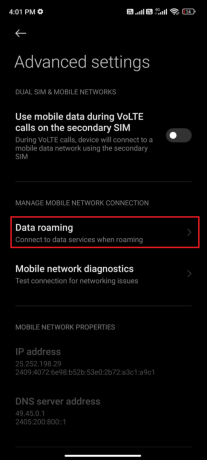
7. Następnie dotknij Włączyć coś na następnym ekranie.

Teraz przejdź do Chrome i przeglądaj dowolną stronę internetową. Sprawdź, czy ponownie napotkasz błąd. Jeśli tak, postępuj zgodnie z poniższą metodą, aby włączyć dane w tle na swoim urządzeniu.
Przeczytaj także:Napraw system Android, który nie akceptuje prawidłowego kodu PIN
Metoda 5: Włącz dane w tle
Chociaż włączyłeś mobilną transmisję danych, jeśli nie włączyłeś danych w tle na swoim urządzeniu, Twój telefon nie może korzystać z Internetu, jeśli jest w trybie oszczędzania danych. Tak więc, gdy telefon wyczerpie się z baterii, uniemożliwi to normalne otwieranie Chrome. Postępuj zgodnie z wymienionymi instrukcjami, aby włączyć dane w tle na Androidzie.
1. Stuknij w Ustawienia aplikacja.

2. Teraz dotknij Aplikacje.

3. Następnie dotknij Zarządzać aplikacjami a następnie stuknij w Chrom jak pokazano.
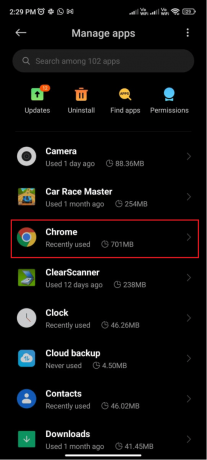
4. Teraz dotknij Ogranicz wykorzystanie danych.
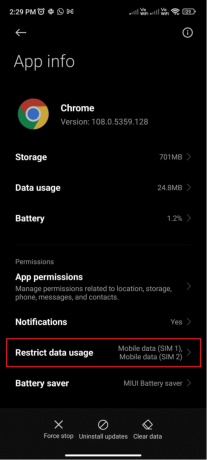
5. Wreszcie, odznacz Zarówno Dane mobilne (SIM 1) & Dane mobilne (SIM 2) jeśli jesteś użytkownikiem dwóch kart SIM.

6. Następnie dotknij OK aby zapisać zmiany.
Metoda 6: Wyczyść pamięć podręczną aplikacji Google Chrome
Jakakolwiek uszkodzona pamięć podręczna z Google Chrome spowoduje błąd adresu ERR nieosiągalnego urządzenia mobilnego na twoim urządzeniu. Chociaż przechowują przydatne dane, w ciągu dni, kiedy zaczną się gromadzić na twoim urządzeniu, napotkasz kilka problemów, takich jak ten, o którym teraz rozmawiasz. Postępuj zgodnie z poniższymi instrukcjami, aby wyczyścić pamięć podręczną aplikacji Chrome na swoim urządzeniu.
1. Przejdź do ekranu głównego na swoim Android i stuknij w Ikona ustawień.

2. Teraz dotknij Aplikacje z listy.

3. Następnie dotknij Zarządzać aplikacjami a następnie stuknij w Chrom.

4. Teraz dotknij Składowanie.

5. Następnie dotknij Pamięć podręczna opcja z listy.

6. Teraz dotknij Wyczyść dane. Następnie dotknij Wyczyść pamięć podręczną opcję i potwierdź monit, dotykając OK.
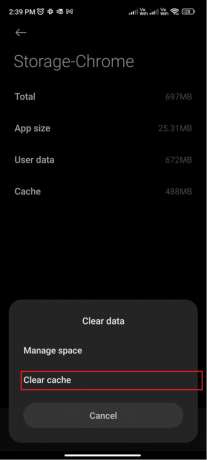
Teraz ponownie uruchom aplikację Chrome i sprawdź, czy błąd nie występuje teraz.
Przeczytaj także:Napraw błąd braku polecenia Androida
Metoda 7: Wymuś zatrzymanie Google Chrome
Wyjście z przeglądarki Google Chrome i wymuszenie jej zamknięcia to zupełnie co innego. Jeśli wymusisz zamknięcie przeglądarki Google Chrome, wszystkie programy działające w tle i zadania przeglądarki zostaną zamknięte. Tak więc następnym razem, gdy otworzysz Google Chrome, musisz uruchomić wszystkie programy od zera. Wykonaj poniższe kroki, aby rozwiązać problem z nieosiągalnym adresem ERR w systemie Android.
1. Nawigować do Ustawienia na telefonie komórkowym.

2. Następnie dotknij Aplikacje.
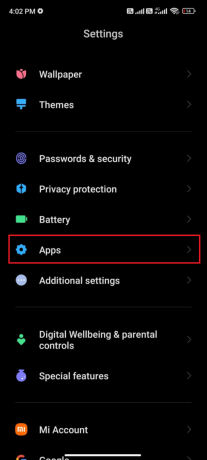
3. Następnie dotknij Zarządzać aplikacjami i wtedy Chrom jak pokazano.
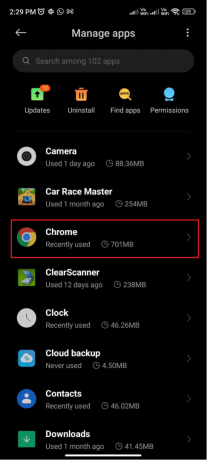
4. Na koniec dotknij Wymuszone zatrzymanie w lewym dolnym rogu ekranu, jak pokazano.

5. Na koniec, jeśli otrzymasz jakieś monity, potwierdź je, dotykając OK i kontynuuj.
Następnie ponownie uruchom aplikację Chrome i przejdź do strony internetowej będącej w konflikcie. Sprawdź, czy błąd został rozwiązany.
Metoda 8: Zaktualizuj Google Chrome
Czasami przestarzała aplikacja może generować sprzeczne błędy i problemy, takie jak adres ERR nieosiągalny Chrome. Aby uniknąć tych problemów, musisz sprawdzić, czy Chrome jest zaktualizowany do najnowszej wersji, czy nie. Oto kilka instrukcji instalowania aktualizacji przeglądarki Google Chrome.
1. Stuknij w Sklep Play na Ekran główny Twojego Androida.

2. Teraz wyszukaj Chrom i otwórz wyniki.
3. Następnie sprawdź, czy istnieje Aktualizacja opcja. Jeśli nie, oznacza to, że Twoja aplikacja jest już zaktualizowana do najnowszej wersji.

4. Stuknij w Aktualizacja przycisk, jeśli są.
5. Poczekaj, aż aktualizacja się powiedzie, i ponownie uruchom najnowszą aplikację Chrome. Sprawdź, czy napotkasz adres ERR nieosiągalny Chrome teraz.
Przeczytaj także:10 najlepszych sposobów na naprawienie czarnego ekranu Androida podczas połączeń
Metoda 9: Zaktualizuj system operacyjny Android
Możesz rozwiązać problem z nieosiągalnym adresem ERR w systemie Android, aktualizując system operacyjny Android. Aktualizację można zainstalować na Androidzie, korzystając z mobilnej transmisji danych lub Wi-Fi. Ta metoda będzie pomoże Ci naprawić wszystkie błędy i błędy związane nie tylko z Chrome, ale także ze wszystkimi innymi aplikacjami na Twoim komputerze urządzenie.
Jeśli nie wiesz, jak zaktualizować Androida, postępuj zgodnie z instrukcjami w naszym przewodniku 3 sposoby sprawdzania dostępności aktualizacji na telefonie z Androidem.

Gdy Twój Android zostanie zaktualizowany do najnowszej wersji, sprawdź, czy błąd został teraz rozwiązany.
Metoda 10: Wyczyść dane przeglądania
Dane przeglądania i pliki cookie pomagają w przejściu do żądanej strony historii w dowolnym momencie. Ale ta funkcja pomaga tylko wtedy, gdy masz mniej pamięci podręcznej w przeglądarce. Jeśli nie wyczyściłeś danych przeglądania i masz teraz problem z adresem ERR nieosiągalny błąd Androida, postępuj zgodnie z naszym przewodnikiem Jak wyczyścić pamięć podręczną i pliki cookie w Google Chrome i wykonaj instrukcje na swoim urządzeniu.

Po wyczyszczeniu pamięci podręcznej, plików cookie i danych przeglądania na urządzeniu uruchom ponownie Google Chrome, tak jak to zrobiłeś w metodzie 1, i sprawdź, czy teraz napotkasz błąd ERR nieosiągalny adres.
Metoda 11: Wyczyść pamięć podręczną Chrome DNS
Przeglądarka Chrome będzie przechowywać informacje o serwerze nazw domen na każdej odwiedzanej stronie internetowej. Jeśli ta pamięć podręczna zakłóca normalne operacje przeglądania, możesz spróbować wyczyścić pamięć podręczną DNS zgodnie z poniższymi instrukcjami.
1. Otwórz nową kartę w Chrome.
2. Teraz wpisz chrome://net-internals/#dns w pasku adresu i naciśnij Wchodzić na klawiaturze.
3. Następnie dotknij Wyczyść pamięć podręczną hosta przycisk, jak pokazano.

Zresetowanie pamięci podręcznej DNS zapewni Ci nowy początek wcześniej odwiedzanych stron internetowych. Tak więc na pewno naprawi błąd związany z nieosiągalnym adresem mobilnym ERR na twoim Androidzie.
Przeczytaj także:Jak ominąć wiadomość o nieautoryzowanym urządzeniu ADB
Metoda 12: Wyłącz przewidywanie DNS dla wstępnego ładowania
Prognozowanie DNS to funkcja przeglądarki, która pomaga przeglądarce przewidzieć system nazw domen we wszystkich witrynach internetowych, których szukasz. Chociaż pomaga to w szybszym przeglądaniu, może czasami mylić przeglądarkę i powodować błąd ERR address unreachable WiFi na twoim urządzeniu. Postępuj zgodnie z poniższymi instrukcjami, aby wyłączyć funkcję przewidywania DNS dla wstępnego ładowania.
1. Początek Google Chrome a następnie przejdź do Ustawienia.
2. Teraz dotknij Prywatność i ochrona.
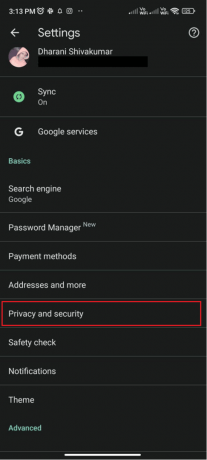
3. Następnie przewiń ekran w dół i dotknij Załaduj wstępnie strony ustawienia.

4. Wreszcie możesz albo wybrać Standardowe ładowanie wstępne Lub Bez wstępnego ładowania naprawić błąd nieosiągalnego adresu ERR.

Często zadawane pytania (FAQ)
Q1. Dlaczego adres jest nieosiągalny?
Odp. Oto kilka możliwych przyczyn błędu ERR dotyczącego nieosiągalnego adresu mobilnego na Twoim urządzeniu. Czasami, gdy przez pomyłkę wpiszesz zły adres URL, ponieważ jest on nieprawidłowy, Chrome nie może połączyć się ze stroną internetową i zgłasza błąd nieosiągalności adresu. Problemy z routerem, problemy z połączeniem proxy, problemy z pamięcią podręczną DNS lub jeśli twoje połączenie internetowe jest bardzo wolne, aby załadować stronę internetową, na ekranie pojawia się błąd ERR adres nieosiągalny dla Androida.
Q2. Jak naprawić nieosiągalny adres błędu?
Odp. Oto kilka typowych metod rozwiązywania problemów, które pomogą Ci naprawić nieosiągalny adres ERR Chrome.
Uruchom ponownie przeglądarkę i połączenie internetowe, zaktualizuj Chrome, wyczyść dane przeglądania, wyczyść pamięć podręczną DNS Chrome, wyłącz funkcję przewidywania DNS w Chrome.
Zalecana:
- 6 sposobów na rozwiązanie problemu z niezainstalowaną ramą oprogramowania HP
- Napraw błąd, który wystąpił w skrypcie na tej stronie
- Jak wyłączyć debugowanie USB w systemie Android
- Napraw Google dla Androida pokazuje problem offline
Więc to jest to! Ten przewodnik może ci się przydać w naprawie Adres ERR nieosiągalny Android błąd w twoim urządzeniu. Chcielibyśmy usłyszeć od Ciebie, która metoda rozwiązywania problemów pomogła rozwiązać problem na Twoim urządzeniu. Ponadto, jeśli istnieją inne hacki, które pomogły naprawić ten błąd, który nie jest tutaj wymieniony, zasugeruj nam. Jeśli masz jakieś pytania lub sugestie, upuść je w sekcji komentarzy.